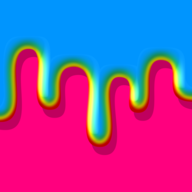Word文档轻松实现参考文献自动添加
Microsoft Word作为广泛使用的文档编辑工具,不仅提供了丰富的文本编辑功能,还包含了便捷的参考文献管理工具。特别是对于学术写作或需要引用大量资料的文档编辑工作,Word的自动添加参考文献功能极大地提高了效率,减少了手动操作的繁琐。以下将从多个维度详细探讨如何在Microsoft Word中自动添加参考文献。
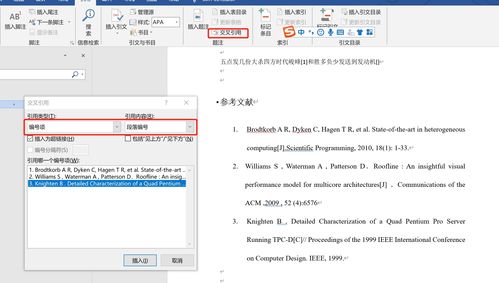
选择引用样式
在开始添加参考文献之前,首先要确定你希望遵循的参考文献格式,如APA(美国心理学会)、MLA(现代语言协会)、Chicago(芝加哥手册)等。Word提供了多种内置引用样式,方便用户快速选择。
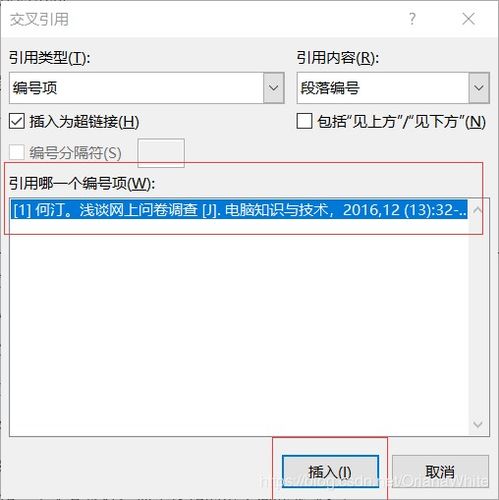
1. 打开Word文档:启动Microsoft Word,打开你正在编辑的文档。
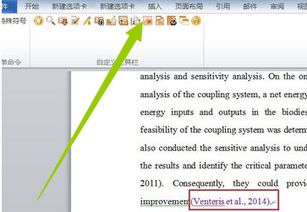
2. 选择引用样式:点击顶部菜单中的“引用”选项卡,在“样式”组中,点击“引用样式”下拉菜单。这里你可以看到多种常见的引用格式,如APA、MLA等。如果你需要的样式不在列表中,可以点击“更多样式”来浏览更多选项或进行自定义设置。
插入引用
在确定了引用样式后,就可以开始插入引用了。Word提供了脚注、尾注和交叉引用等多种方式,具体选择哪种方式取决于你的引用需求和文档格式要求。
1. 插入脚注或尾注:
将光标放置在需要插入引用的位置。
在“引用”选项卡中,点击“插入脚注”或“插入尾注”。
在弹出的对话框中,选择“自动编号”或“脚注编号”。
输入或粘贴你的引用信息,包括作者、出版年份、文章标题、期刊名称、卷号、页码等。
2. 使用交叉引用:
如果你需要在文档中多次引用同一篇文献,可以使用交叉引用。
将光标放置在需要插入引用的位置。
在“引用”选项卡中,点击“交叉引用”。
在弹出的对话框中,选择你要引用的文献,并点击“插入”。
管理源
为了方便管理和更新引用,Word提供了“管理源”功能。你可以通过“源管理器”添加新的引用源、编辑现有源或删除不再需要的源。
1. 打开源管理器:在“引用”选项卡中,点击“管理源”。
2. 添加新源:点击“新建”来添加新的引用源,并填写相关信息,如作者、标题、年份、出版信息等。
3. 编辑或删除源:在源管理器中,你可以通过右键点击某个引用源来编辑或删除它。
自动插入引用
一旦你设置了引用源,Word就可以自动插入引用了。这个过程非常简单,只需将光标放置在需要插入引用的位置,然后选择你之前添加的引用源即可。
1. 选择插入位置:将光标放置在需要插入引用的位置。
2. 插入引用:在“引用”选项卡中,点击“插入引用”。
3. 选择引用源:在弹出的对话框中,选择你之前添加的引用源,然后点击“插入”。
更新引用
在文档编辑过程中,你可能需要添加或删除一些引用,或者更改某些引用的信息。这时,Word的更新引用功能就非常重要了。
1. 更新整个文档:如果你对整个文档中的引用进行了更改,可以点击“引用”选项卡中的“更新引用”,然后选择“更新整个文档”。
2. 更新选定的引用:如果你只想更新部分引用,可以选择这些引用,然后点击“更新引用”,选择“更新选定的引用”。
技巧与注意事项
在自动添加参考文献的过程中,有一些技巧和注意事项可以帮助你更高效地完成工作。
1. 使用尾注功能:
在Word的“引用”选项卡中,点击“脚注”右下角的箭头,配置选项,选择“尾注”。
将光标定位到文档结尾处,你会看到一个带虚线框的编号,即参考文献的编号。
输入或粘贴该参考文献的内容。
往后需要引用该文献时,只需使用“插入尾注”功能,编号会自动生成,无需手动调整。
2. 处理连续引用:
对于连续引用多篇文献的情况,Word提供了合并和分离连续引用的功能。
将光标置于连续引用的文本中,点击“连续引用”->“合并”,即可合并连续文献引用。
如果需要分离已合并的引用,可以右键点击合并后的引用,选择“分离”。
3. 更新域:
在添加或删除引用后,需要更新域以确保交叉引用的编号正确。
右键点击需要更新的交叉引用,选择“更新域”。
你也可以选择“更新引用”功能来更新整个文档或选定的引用。
4. 添加中括号:
某些引用格式需要在编号上添加中括号。
你可以使用Word的“替换”功能来实现这一点。
选择“开始”选项卡中的“替换”,将“^e”(尾注编号)替换为“[^&]”(带中括号的尾注编号)。
注意,替换时“不限定格式”应处于灰色状态。
5. 利用插件:
除了Word内置的功能外,你还可以使用第三方插件来更方便地管理参考文献。
例如,“论文抽屉”插件可以自动将文档分为上下两个窗格,下窗格用于添加参考文献,上窗格自动添加文献引用。
使用插件可以大大简化参考文献的添加和管理过程。
6. 检查与修正:
在文档完成前,仔细检查所有引用是否正确无误。
逐个检查引用,确保它们准确无误。
如果发现错误,及时重复上述步骤进行修正。
7. 备份文档:
在进行大量编辑和引用操作之前,建议先备份文档。
这样可以防止因操作失误或软件故障导致的数据丢失。
结语
Microsoft Word的自动添加参考文献功能为学术写作和文档编辑带来了极大的便利。通过选择引用样式、插入引用、管理源、自动插入引用以及更新引用等步骤,你可以轻松地在文档中插入和管理大量的参考文献。同时,掌握一些技巧和注意事项可以帮助你更高效地完成工作。在提交最终文档之前,记得再次检查所有引用,以避免任何可能的错误或遗漏。Word的引用管理工具不仅简化了学术写作的过程,还提高了文档的专业性和规范性。
- 上一篇: 全面掌握:实战揭秘,如何一键点亮所有QQ业务图标!
- 下一篇: 皮沙发翻新全攻略
新锐游戏抢先玩
游戏攻略帮助你
更多+-
03/07
-
03/07
-
03/07
-
03/07
-
03/07